eDecoを使う
動画をデコレーションする
eDecoを使うと、ハンディカムやサイバーショットで撮影した動画をデコレーションして、ネットワークサービスなどにアップロードできます。静止画にデコレーションしてアップロードすることもできます。
-
メイン画面で、デコレーションしたい画像を選ぶ。
 ヒント
ヒント- 複数の画像を同時に選べます。(画像選択のヒント)
-
画面上部の
 をクリックして、[eDeco (楽しくアップロード)] を選ぶ。
をクリックして、[eDeco (楽しくアップロード)] を選ぶ。
eDecoが起動します。 -
画像をデコレーションする。
eDecoの画面の各部名称と働きは次のとおりです。
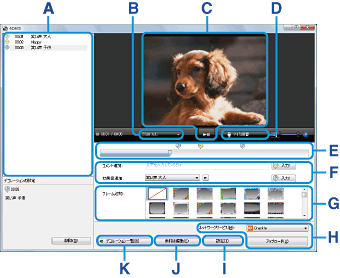
A デコレーション一覧 動画に入れたデコレーションを一覧で表示します。デコレーションを削除するときは、削除したいデコレーションを選び[削除]をクリックします。 B BGM選択ボタン クリックしてBGMを選べます。[ファイルから選択]をクリックすると、パソコンに保存された音楽ファイルも選べます。 C プレビューエリア  をクリックして動画を再生します。再生中に
をクリックして動画を再生します。再生中に  をクリックすると一時停止します。
をクリックすると一時停止します。D [マイク録音]ボタン 動画にアフレコができます。 E シークバー デコレーションを入れた箇所にアイコンが表示されます。  を動かして場面を探せます。
を動かして場面を探せます。F コメント/効果音入力ボタン [コメント追加]:ボックスの中に文字を入力し、[入力!] をクリックすると、動画にコメントを追加できます。追加したあとで、コメントのデザインを変更できます。
[効果音追加]: をクリックして効果音を選び、[入力!] をクリックすると、動画に効果音を追加できます。
をクリックして効果音を選び、[入力!] をクリックすると、動画に効果音を追加できます。 をクリックすると、選んだ効果音を再生して確認できます。
をクリックすると、選んだ効果音を再生して確認できます。 G フレーム選択エリア お好みのフレームをクリックして、動画にフレームを追加できます。フレームをはずすときは  をクリックします。
をクリックします。H [アップロード]ボタン  をクリックしてサービスを選び、動画をアップロードします。
表示されるサービスは地域によって異なります。
をクリックしてサービスを選び、動画をアップロードします。
表示されるサービスは地域によって異なります。I [設定]ボタン 作成するオリジナル動画の設定画面を表示します。 J [素材の編集]ボタン クリックして表示される画面で、画像を追加したり、選んだ画像を並び替えたりして、オリジナルの動画を作成できます。詳しくは、素材を編集するをご覧ください。 K [デコレーション一覧]ボタン 画面左側のデコレーション一覧の表示/非表示を切り換えます。 -
デコレーションが終わったら、動画をアップロードする。
アップロードのしかたについては、動画をアップロードするをご覧ください。
 ヒント
ヒント- 動画をアップロードしないで保存する場合は、[ネットワークサービス]の右側の
 をクリックして[WMVで保存]を選び、[保存]をクリックします。PMBに「eDeco」のフォルダが作成され、デコレーションした動画が保存されます。
をクリックして[WMVで保存]を選び、[保存]をクリックします。PMBに「eDeco」のフォルダが作成され、デコレーションした動画が保存されます。
- 動画をアップロードしないで保存する場合は、[ネットワークサービス]の右側の
コメントのデザインを変えるには
-
画面左側のデコレーション一覧で、デザインを変更したいコメントをクリックする。
画面左下に[デコーションの設定] が表示されます。

- お好みの効果、色、フォントを選び[適用]をクリックする。
外部マイクでアフレコするには
-
パソコンに外部マイクをつなぎ、[マイク録音]をクリックする。
プレビューエリア下の表示が次のように変わります。

A レベルメーター -
アフレコを開始したい位置で
 をクリックして録音を開始する。
をクリックして録音を開始する。
 ご注意
ご注意- マイク録音中はレベルメーターが動いていることを確認してください。
-
 をクリックして録音を停止する。
をクリックして録音を停止する。
- 録音が終了したら、[マイク録音終了]をクリックする。
|
Copyright 2008 Sony Corporation
|
P0290-01-JP
|
